
Если вы проверяете диспетчер устройств только, чтобы найти HIP-совместимый сенсорный экран больше нет, ты не один
Но не волнуйтесь, ознакомьтесь с нижеприведенными исправлениями, и вы получите его в кратчайшие сроки. ��
3 Исправления для HID-совместимого отсутствия сенсорного экрана
Все исправления ниже работают в Windows 10, 8,1 а также 7. Возможно, вам не придется пробовать их все; просто пройдите вниз по списку, пока проблема не исчезнет.
- Показать скрытые устройства
- Обновите драйвер HID-жалобы для сенсорного экрана
- Запустите устранение неполадок оборудования и устройств
Исправление 1: Показать скрытые устройства
Есть большая вероятность, что вы случайно спрятали HIP-совместимый сенсорный экран, следовательно HIP-совместимый сенсорный экран не отображается проблема. Если это так, вы должны скрыть это. Вот как:
- На клавиатуре нажмите ключ с логотипом Windows

и R одновременно, затем введите devmgmt.msc в поле и нажмите Войти.

- Нажмите Посмотреть а затем нажмите Показать скрытые устройства.

- Нажмите действие > Сканирование на предмет изменений оборудования.

- Проверьте, если ваш HIP-совместимый сенсорный экран появляется под Устройства интерфейса человека сейчас.
Исправление 2: Обновите драйвер HID-жалобы для сенсорного экрана
Пропавший HID-жалобный сенсорный экран Водитель также может быть причиной HID-жалобный сенсорный экран не отображается в диспетчере устройств проблема, поскольку устройству нужен драйвер для связи с нашей системой. Таким образом, вы можете исправить это, обновив HID-жалобный сенсорный экран Водитель. Если у вас нет времени, терпения или навыков работы с компьютером для обновления драйверов вручную, вместо этого вы можете сделать это автоматически с Водитель Легко.
Вам не нужно точно знать, на какой системе работает ваш компьютер, вам не нужно рисковать загрузкой и установкой неправильного драйвера, и вам не нужно беспокоиться об ошибках при установке.
Вы можете обновить ваши драйверы автоматически либо Свобода или же Pro версия Водителя Легко. Но в версии Pro это займет всего 2 клика (и вы получите полную поддержку и 30-дневную гарантию возврата денег):
- Скачать и установите Driver Easy.
- Запустите Driver Easy и нажмите Сканировать сейчас кнопка. Driver Easy проверит ваш компьютер и обнаружит проблемы с драйверами.

- Вы можете обновить до Pro версия и нажмите Обновить все автоматически загрузить и установить правильную версию ВСЕ драйверы, которые отсутствуют или устарели в вашей системе.

Вы также можете нажать Обновить сделать это бесплатно, если хотите, но это частично руководство.
- Перезагрузите компьютер и проверьте, вернули ли вы его на свой компьютер. Диспетчер устройств.
Исправление 3: Запустите средство устранения неполадок оборудования и устройств.
Еще один трюк, который мы можем попытаться исправить Отсутствует совместимый сенсорный экран проблема в том, чтобы бежать Устранение неполадок оборудования и устройств, встроенный инструмент Windows, предназначенный для исправления возможных ошибок, которые могли быть причиной этой проблемы.
Вот как:
Я использую Windows 10:
Я использую Windows 8.1 / 7:
Я использую Windows 10:
- На клавиатуре нажмите ключ с логотипом Windows
и введите устранение, затем нажмите Устранение проблем.

- Найдите и нажмите на Аппаратные средства и устройства и нажмите Запустите средство устранения неполадок.

- Нажмите следующий и следуйте инструкциям на экране, чтобы устранить обнаруженные проблемы.
- открыто Диспетчер устройств и проверьте, появляется ли отсутствующий драйвер.
Я использую Windows 8.1 / 7:
- На клавиатуре нажмите ключ с логотипом Windows
и введите устранение, затем нажмите Поиск проблемы.
- Нажмите Настройте устройство.

- Нажмите следующий и следуйте инструкциям на экране, чтобы устранить обнаруженные проблемы.
- открыто Диспетчер устройств и проверьте, появляется ли отсутствующий драйвер.
Вот и все — лучшие 3 исправления для вашего HID-совместимый сенсорный экран отсутствует проблема. Надеюсь, что это поможет, и не стесняйтесь оставить нам комментарий, если у вас есть какие-либо дополнительные вопросы.



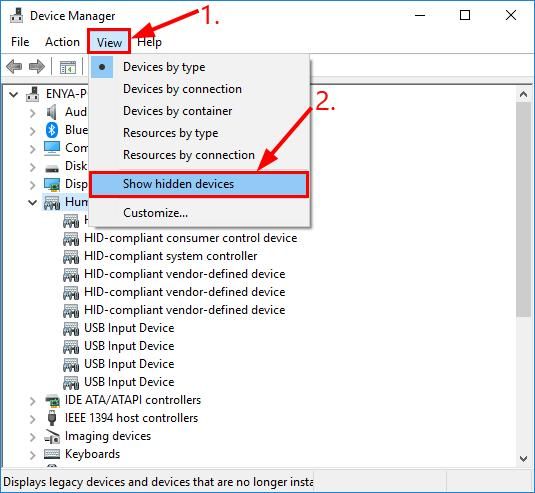


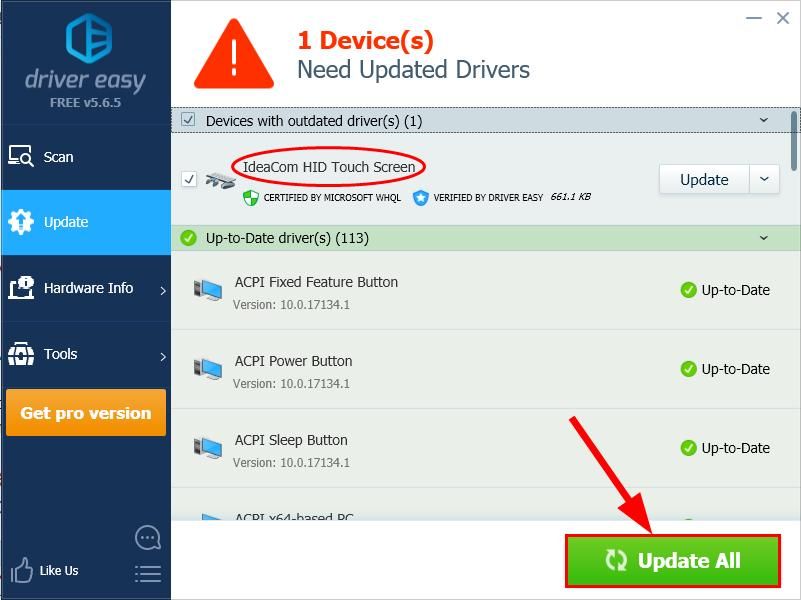
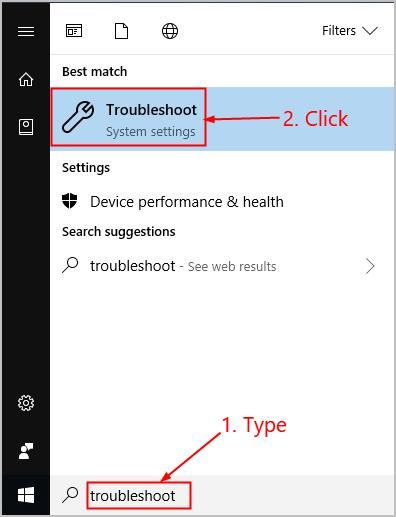


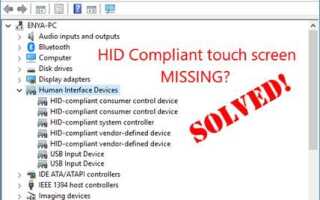
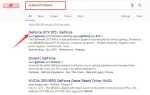

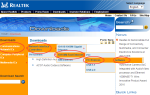
![Безопасные покупки — как делать покупки безопасно [Руководство по 2019 году]](https://milestone-club.ru/wp-content/cache/thumb/48/d615098776b8648_150x95.jpg)